
สารบัญ:
- ผู้เขียน John Day [email protected].
- Public 2024-01-30 13:06.
- แก้ไขล่าสุด 2025-01-23 15:12.

นี่คือบทช่วยสอนเกี่ยวกับวิธีสร้างระบบติดตามด้วย GPS ที่จะให้ข้อเสนอแนะเกี่ยวกับตำแหน่งที่แม่นยำแก่คุณโดยเพียงแค่ส่งข้อความ ฉันจะให้คะแนนโครงการนี้ 6 ใน 10 (10 เป็นโครงการที่ยากที่สุด) เนื่องจากต้องใช้หลายอย่างในการตั้งค่าด้วยตนเอง เช่น การบัดกรีและการเปิดใช้งานซิมการ์ด แต่อย่าปล่อยให้สิ่งนั้นทำให้คุณกลัว เพื่อไม่ให้เป็นการเสียเวลา เรามาเริ่มกันเลย!
ขั้นตอนที่ 1: ภาพรวม
คุณเคยทำรถหายในที่จอดรถหรือไม่? คุณกลัวว่ารถของคุณจะถูกขโมยหรือไม่? บางทีคุณอาจแค่ต้องการรู้ว่ารถของคุณอยู่ที่ไหนตลอดเวลา ถ้าใช่ นี่คืออุปกรณ์และโปรเจ็กต์สำหรับคุณโดยเฉพาะ CarDuino เป็นการรวมกันของสามองค์ประกอบ ได้แก่ Arduino Uno (ซ้ายสุด) Hyperduino (กลาง เวอร์ชันใดก็ได้ควรทำงานได้ดี ฉันใช้อันที่เก่ากว่า) และ FONA 808 GPS + SMS (ขวาสุด คุณสามารถแยก FONA ได้ แต่ต้องมีคุณลักษณะ GPS และ SMS รหัสอาจจำเป็นต้องเปลี่ยนหากคุณใช้เวอร์ชันอื่น) อุปกรณ์นี้ใช้โดยการส่งข้อความไปยังหมายเลขโทรศัพท์ที่ลงทะเบียนไว้ เชื่อมโยงกับซิมการ์ดภายใน FONA 808 จากนั้นจะตอบกลับภายใน 30 วินาทีพร้อมตำแหน่ง GPS ที่แน่นอนของรถของคุณ (หรือตำแหน่งของอุปกรณ์) ในแบบฟอร์ม Google Maps ค่าใช้จ่ายทั้งหมดของโครงการอยู่ที่ประมาณ 110 เหรียญ แต่อย่าปล่อยให้สิ่งนั้นทำให้คุณกลัวจากสิ่งที่ยอดเยี่ยมที่คุณสามารถทำได้ด้วยอุปกรณ์นี้ มาเริ่มกันเลยดีกว่า
ขั้นตอนที่ 2: การประกอบ
สำหรับผู้เริ่มต้น ให้เน้นว่าการบัดกรีทุกพินให้ถูกต้องมีความสำคัญมากเพียงใด หากคุณจัดการงานบัดกรีที่ฉันทำไปแล้วไม่เหลียวหลังซักครู่ คุณจะเหลือความเครียดและปวดหัวอีก 8 ชั่วโมง ข้อผิดพลาดที่คุณจะได้รับเมื่อโหลดโค้ดจะประกอบด้วยอุปกรณ์จริงที่ไม่ได้เชื่อมต่อ จะแสดง
(ที่<--
ที่
ที่<--
ที่)
ซ้ำแล้วซ้ำเล่าจนเชื่อมต่อไม่ได้ ดังนั้นตรวจสอบให้แน่ใจว่าทุกอย่างถูกบัดกรีอย่างถูกต้อง คุณจะต้องซื้อซิมการ์ดและเปิดใช้งานด้วย ฉันแนะนำให้ใช้ TING (https://ting.com) ราคาถูกและให้คุณ 100 ข้อความในราคา $3 ต่อเดือน แม้ว่าคุณจะทำเกินกำหนด คุณจะเรียกเก็บเงิน 5 ดอลลาร์สำหรับ 1,000 ข้อความ ขั้นตอนต่อไปของคุณคือเชื่อมต่อเสาอากาศ SMS (Green One) และเสาอากาศ GPS (The Small Box) สุดท้าย คุณจะต้องเชื่อมต่อแบตเตอรี่เพื่อให้แน่ใจว่าเปิดเครื่องได้ คุณควรเห็นไฟสีเขียวเปิดขึ้นทางด้านขวาภายใต้ "PWR" และไฟกะพริบสีน้ำเงินอย่างรวดเร็วภายใต้ "NET" หากดูเหมือนเป็นสีส้ม ให้ตรวจสอบอีกครั้งและตรวจดูให้แน่ใจว่าคุณไม่ได้กำลังชาร์จแบตเตอรี คุณสามารถทำได้โดยเลื่อนสวิตช์ไปทางขวาด้านล่างพอร์ตปะทะจาก "CHRG" เป็น "RUN" สุดท้ายคุณสามารถซ้อนอุปกรณ์ทั้งสามได้ Arduino Uno ที่ด้านล่าง Hyperduino ตรงกลางและ FONA 808 ที่ด้านบน
ขั้นตอนที่ 3: ตั้งโปรแกรมอุปกรณ์ของคุณ
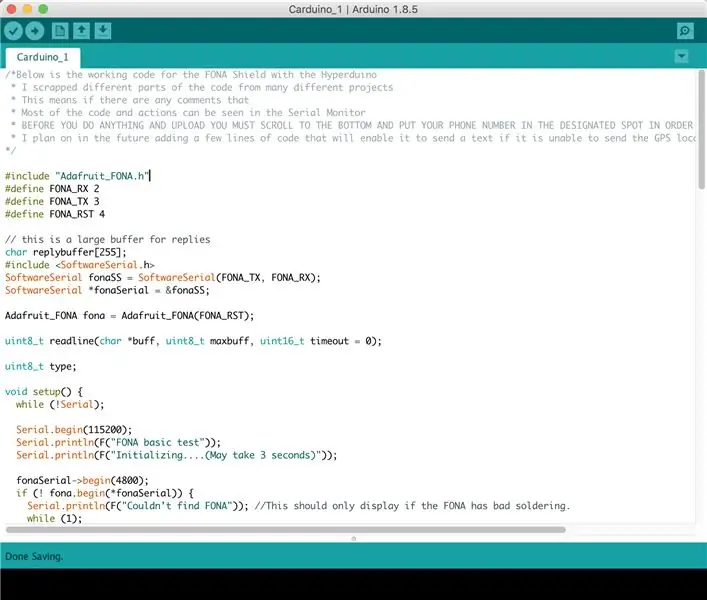
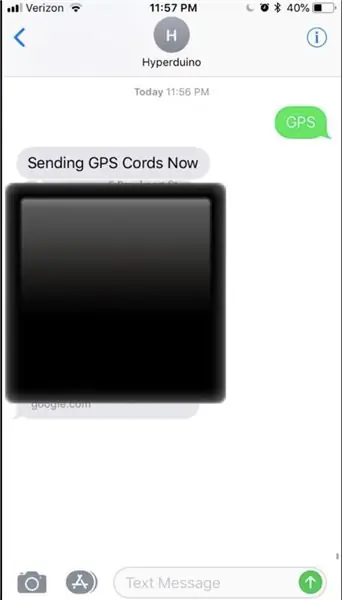
คลิกที่นี่เพื่อเข้าถึงรหัสทั้งหมดที่จำเป็นในการทำโครงการนี้ โปรดทราบว่าคุณจะต้องทำสองสิ่ง อย่างแรกคือตรวจสอบให้แน่ใจว่าคุณได้ติดตั้งไลบรารี FONA แล้ว คุณจะพบได้ที่นี่ (https://learn.adafruit.com/adafruit-fona-808-cellular-plus-gps-shield-for -arduino/ทดสอบ Arduino) มันจะเป็นกล่องสีเขียวที่ระบุว่า ดาวน์โหลด Arduino_FONA Library วินาทีก่อนที่คุณจะอัปโหลด คุณต้องเลื่อนไปที่ด้านล่างและเพิ่มหมายเลขโทรศัพท์ของคุณเพื่อให้สามารถส่งข้อความตอบกลับถึงคุณได้จริง เมื่อคุณอัปโหลด ให้ตรวจสอบซีเรียลมอนิเตอร์ เพิ่มได้ 2 เท่า เมื่ออัพโหลดสำเร็จ ให้ลองยิงและส่งข้อความหาเบอร์ที่เชื่อมกับซิมการ์ดที่ใส่ไว้ ควรตอบกลับด้วยข้อความแบบนี้ (ภาพขวา กล่องดำครอบคลุมตำแหน่ง google maps ส่วนที่แสดงที่อยู่ของฉัน)
ขั้นตอนที่ 4: การแก้ไขปัญหาอุปกรณ์ของคุณ
Q1: เมื่อฉันอัปโหลดรหัส เกิดข้อผิดพลาดที่ไม่สามารถอัปโหลดได้ ทำอย่างไร >
A1: ตรวจสอบอีกครั้งและตรวจสอบให้แน่ใจว่าคุณได้แทนที่ "PUT YOUR PHONE NUMBER HERE" ด้วยหมายเลขของคุณแล้ว ตรวจสอบให้แน่ใจว่าคุณได้ติดตั้งไลบรารี FONA ไว้ใน Arduino C แล้ว หากคุณยังคงประสบปัญหาเดียวกัน ให้คัดลอกโค้ดซ้ำแล้ววางทับการลบทุกสิ่งที่คุณมีอยู่แล้ว
Q2: เมื่อฉันดูในมอนิเตอร์แบบอนุกรมทั้งหมดจะแสดงเป็น AT<- ไปมาและไม่อัปโหลด
A2: เป็นไปได้มากที่สุดเนื่องจากการบัดกรีไม่ปลอดภัยเพียงพอ คุณต้องแน่ใจว่าหมุดทั้งหมดบัดกรีอย่างถูกต้อง หากคุณแน่ใจ 100% ว่าทำอย่างถูกต้องทั้งหมด คุณอาจมี FONA ผิดพลาด คุณสามารถตรวจสอบอีกครั้งได้หากคุณดาวน์โหลดรหัสทดสอบที่ให้ไว้ในเว็บไซต์ Adafruit
Q3: โปรแกรมอัพโหลดและ FONA เชื่อมต่ออยู่ แต่จะไม่ได้รับข้อความหรือส่งข้อความ?
A3: ตรวจสอบให้แน่ใจว่าเมื่อคุณอยู่ในจอภาพแบบอนุกรมหลังจากที่ FONA เชื่อมต่อแล้ว จะมีข้อความว่า "SMS Ready" ซึ่งแสดงว่าซิมการ์ดกำลังถูกอ่านและพร้อมใช้งาน คุณสามารถตรวจสอบสิ่งนี้ได้ด้วยการดูที่ไฟกะพริบสีน้ำเงินบนอุปกรณ์ มันจะเปลี่ยนจากการกะพริบเร็วอย่างรวดเร็วเป็นกะพริบด้วยดีเลย์ 3 วินาที
Q4: ซิมการ์ดใช้งานได้ดีและมีข้อความว่า "SMS Ready" และยังได้รับข้อความ แต่จะไม่ส่งข้อความกลับ เกิดอะไรขึ้น?
A4: หนึ่งในความท้าทายที่ยิ่งใหญ่ที่สุดในขณะที่ทำงานกับสิ่งนี้คือ GPS ที่หลบเลี่ยง ในช่วงเวลาสั้น ๆ ที่ต้องได้รับตำแหน่งหากมีการรบกวนหรือคุณอยู่ในห้องแคบที่มีเสียงรบกวนมาก (สัญญาณรบกวนเป็นสัญญาณรบกวน) อาจทำให้ GPS ไม่ทำงาน ฉันแนะนำให้นำออกไปข้างนอกแล้วลองใช้ด้วย ซึ่งวิธีนี้ใช้ได้กับฉันเสมอเพราะมีการเชื่อมต่อโดยตรงกับดาวเทียมที่ใช้
หากมีคำถามใด ๆ ที่ไม่ได้ตอบที่นี่ อย่าลังเลที่จะ! นอกจากนี้ หากคุณได้ทำการเปลี่ยนแปลงใดๆ ในโค้ด หรือบางทีคุณอาจมีการดัดแปลงเจ๋งๆ ที่ทำให้อุปกรณ์ดียิ่งขึ้นไปอีก ฉันชอบที่จะเห็นมัน! สนุก!
-โจเซฟ เฮย์ดอร์น
แนะนำ:
ติดตาม: ศูนย์สื่อขั้นสูงพร้อม Odroid N2 และ Kodi (รองรับ 4k และ HEVC): 3 ขั้นตอน

ติดตาม: Advanced Media Center พร้อม Odroid N2 และ Kodi (รองรับ 4k และ HEVC): บทความนี้เป็นบทความต่อจากบทความก่อนหน้าของฉันที่ประสบความสำเร็จค่อนข้างมากเกี่ยวกับการสร้างศูนย์สื่ออเนกประสงค์ โดยอ้างอิงจาก Raspberry PI ที่ได้รับความนิยมมากในตอนแรก แต่ ในภายหลัง เนื่องจากไม่มีเอาต์พุตที่สอดคล้องกับ HEVC, H.265 และ HDMI 2.2 จึงมีสวิตช์
Blinds Control ด้วย ESP8266, Google Home และ Openhab Integration และ Webcontrol: 5 ขั้นตอน (พร้อมรูปภาพ)

การควบคุมมู่ลี่ด้วย ESP8266, Google Home และ Openhab Integration และ Webcontrol: ในคำแนะนำนี้ ฉันจะแสดงให้คุณเห็นว่าฉันเพิ่มระบบอัตโนมัติให้กับมู่ลี่ของฉันอย่างไร ฉันต้องการเพิ่มและลบระบบอัตโนมัติได้ ดังนั้นการติดตั้งทั้งหมดจึงเป็นแบบหนีบ ส่วนหลักคือ: สเต็ปเปอร์มอเตอร์ ตัวขับสเต็ปควบคุม bij ESP-01 เกียร์และการติดตั้ง
DIY IBeacon และ Beacon Scanner ด้วย Raspberry Pi และ HM13: 3 ขั้นตอน

DIY IBeacon และ Beacon Scanner ด้วย Raspberry Pi และ HM13: Story A beacon จะส่งสัญญาณอย่างต่อเนื่องเพื่อให้อุปกรณ์บลูทู ธ อื่น ๆ รู้ว่ามีอยู่ และฉันอยากได้บีคอนบลูทูธเพื่อติดตามกุญแจมาตลอด เพราะฉันลืมเอามันมาเหมือน 10 ครั้งในปีที่แล้ว และฉันก็เกิดขึ้น
RuuviTag และ PiZero W และ Blinkt! เทอร์โมมิเตอร์แบบ Bluetooth Beacon: 3 ขั้นตอน (พร้อมรูปภาพ)

RuuviTag และ PiZero W และ Blinkt! เครื่องวัดอุณหภูมิที่ใช้ Bluetooth Beacon: คำแนะนำนี้อธิบายวิธีการอ่านข้อมูลอุณหภูมิและความชื้นจาก RuuviTag โดยใช้ Bluetooth กับ Raspberry Pi Zero W และเพื่อแสดงค่าเป็นเลขฐานสองบน Pimoroni กะพริบตา! pHAT.หรือเรียกสั้นๆ ว่า จะสร้างสถานะอย่างไร
วิธีการสร้าง Quadcoptor (NTM 28-30S 800kV 300W และ Arducopter APM 2.6 & 6H GPS 3DR Radio และ FlySky TH9X): 25 ขั้นตอน (พร้อมรูปภาพ)

วิธีการสร้าง Quadcoptor (NTM 28-30S 800kV 300W และ Arducopter APM 2.6 & 6H GPS 3DR Radio และ FlySky TH9X): นี่คือบทแนะนำเกี่ยวกับวิธีการสร้าง Quadcopter โดยใช้มอเตอร์ NTM 28-30S 800kV 300W และ Arducopter APM 2.6 & 6H GPS & วิทยุ 3DR ฉันพยายามอธิบายแต่ละขั้นตอนด้วยรูปภาพจำนวนหนึ่ง หากคุณมีคำถามหรือความคิดเห็นใด ๆ โปรดตอบกลับ
